Jika Anda belum sepenuhnya baru dalam ilmu komputer, Anda pasti akan tahu bahwa sistem menyukai Windows aku s macOS memiliki dua jenis akun pengguna: itu standar, yang memungkinkan akses terbatas ke fungsionalitas sistem operasi dan tidak memungkinkan Anda untuk sepenuhnya mengubah pengaturan yang terakhir, dan yang dari administrator yang, di sisi lain, memungkinkan Anda untuk dengan bebas menginstal dan menghapus program dan untuk melakukan operasi yang mengubah, bahkan secara mendalam, pengaturan sistem operasi.
Perbedaan ini penting karena berbagai alasan: pertama-tama, ini mencegah pengguna non-ahli (misalnya anak-anak) mengacaukan pengaturan komputer, dan kemudian mengurangi risiko program jahat dijalankan di PC. Bagaimana anda mengatakan? Anda telah mengetahui informasi ini dan Anda berada di sini justru karena Anda ingin mengetahuinya cara menghapus hak administrator dari akun yang saat ini memilikinya? Tidak masalah, saya dapat membantu Anda dalam waktu singkat.
Sisihkan lima menit waktu luang (tidak lebih), baca petunjuk yang akan saya berikan kepada Anda dan cari tahu cara bertindak di Windows dan macOS. Saya akan memberi tahu Anda cara mengubah akun administrator menjadi akun standar dan, di Windows, cara mencegah program berjalan atau menginstal dengan memblokir izin administrasi. Saya yakinkan Anda bahwa semuanya jauh lebih sederhana dari yang Anda bayangkan. Selamat membaca dan semoga sukses untuk semuanya!
situs web resmi dan klik tombol pertama yang ditempatkan di bawah judul Kebijakan Pembatasan Perangkat Lunak Sederhana (ex. SoftwarePolicy210Setup.exe). Saat unduhan selesai, mulai file yang dapat dieksekusi di exe baru saja diunduh dan, di jendela yang terbuka, klik tombol terlebih dahulu ya dan selanjutnya Lanjut.
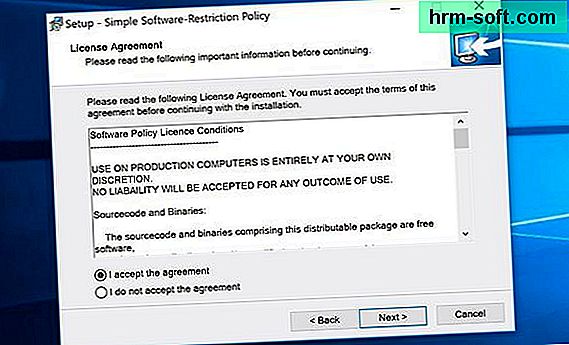
Kemudian beri tanda centang di sebelah item tersebut saya setuju perjanjiannya dan selesaikan penyiapan dengan menekan tombol terlebih dahulu Lanjut tiga kali berturut-turut dan seterusnya Install aku s Selesai. Setelah penginstalan selesai, mulai ulang PC Anda atau program tidak akan dapat mengambil tindakan.
Saat Anda masuk ke Windows lagi, Anda perlu mengaktifkan Kebijakan Pembatasan Perangkat Lunak Sederhana dan, jika Anda mau, menyetel kata sandi untuk melindungi pengaturannya. Oleh karena itu, klik kanan pada ikon program yang muncul di area pemberitahuan Windows (di sebelah jam sistem) dan pilih item tersebut -: Kebijakan Perangkat Lunak: - dari menu yang terbuka.
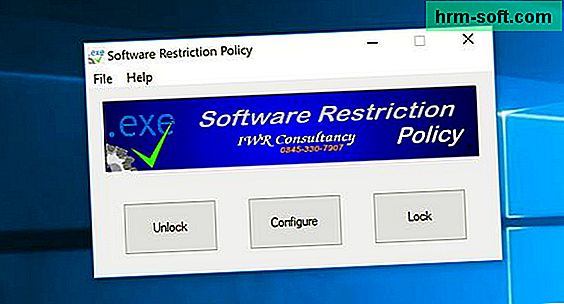
Pada titik ini, tekan tombol Mengunci untuk mengaktifkan perlindungan Kebijakan Pembatasan Perangkat Lunak Sederhana dan tutup jendela perangkat lunak. Setelah itu, jika Anda ingin menyetel kata sandi untuk melindungi pengaturan program, klik kanan ikonnya lagi dan pilih itemnya Konfigurasi dari menu yang terbuka.
Di jendela yang muncul di layar (file Notepad), temukan string AdminMenuPasswordLevel = 0 dan mengubahnya menjadi AdminMenuPasswordLevel = 1 lalu simpan perubahan yang dibuat ke dokumen dengan memilih item Menyimpan dari menu Mengajukan dari Blokir catatan, dan menutup jendela.
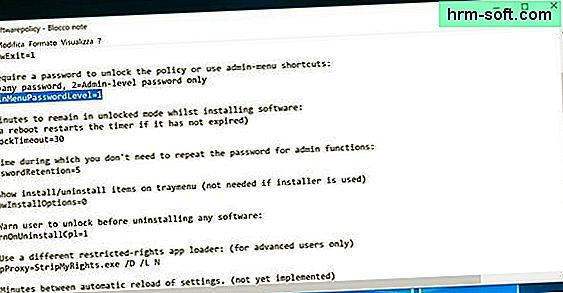
Selesai! Mulai saat ini, untuk mengubah pengaturan Kebijakan Pembatasan Perangkat Lunak Sederhana dan menonaktifkan program, Anda harus memasukkan kata sandi administrasi Windows (yang digunakan untuk mengakses sistem).
Jika Anda bertanya-tanya, untuk menonaktifkan perlindungan Kebijakan Pembatasan Perangkat Lunak Sederhana cukup klik kanan pada ikonnya dan pilih item tersebut Membuka kunci dari menu yang terbuka, sedangkan untuk menghapus permintaan kata sandi Anda perlu memulihkan string AdminMenuPasswordLevel = 0 di menu Konfigurasi.
Hapus hak istimewa admin di Mac

Jika Anda menggunakan Mac, Anda dapat dengan mudah menghapus hak administrator dari akun pengguna. Setelah masuk ke macOS menggunakan akun dengan hak administratif, buka Preferensi Sistem (ikon roda gigi terletak di bilah Dock) dan, di jendela yang terbuka, buka Pengguna dan grup.
Pada titik ini, klik ikon gembok terletak di kiri bawah, ketik kata sandi akun pengguna yang digunakan (yang digunakan untuk mengakses sistem) dan berikan Memasukkan. Kemudian pilih nama pengguna yang ingin Anda "turunkan" menjadi pengguna standar dari sidebar kiri, hapus tanda centang dari item Pengguna dapat mengatur komputer ini Dan itu dia.
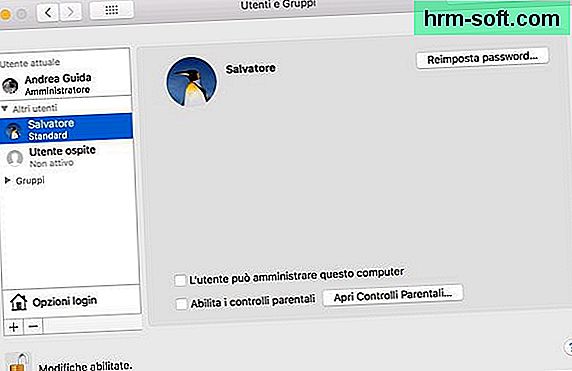
Mulai saat ini, pengguna yang dipilih tidak lagi memiliki hak administratif dan oleh karena itu tidak akan dapat melakukan operasi yang memerlukan hak istimewa yang lebih tinggi dalam sistem.
Jika terjadi pemikiran kedua, Anda dapat menelusuri kembali langkah-langkah Anda dengan masuk ke macOS menggunakan akun administrator, kembali ke Preferensi Sistem> Pengguna dan Grup dan mengembalikan tanda centang pada opsi Pengguna dapat mengatur komputer ini (setelah memilih nama pengguna dari sidebar kiri).